- A+
所属分类:Web技巧
1、IKEv2认证证书下载 放在桌面
2、按住“菜单键Win+R“,输入mmc,点击确定

3、点击文件–添加或删除管理单元,在可用管理单元中选择“证书”,点击添加,再选择计算机帐户,再点本地计算机完成,最后点击确定。




4、点击证书—受信任的根证书颁发机构的证书–右键证书—所有任务–导入


再点下一步,如下图,文件类型选择“个人信息交换”找到在第一步中下载的证书文件,然后再点下一步,证书存储在“受信任的根证书颁发机构”,然后再点下一步完成

不用输入密码,直接点下一步





5、打开控制面板—网络和Internet—网络和共享中心—设置新的连接或网络




6、直接点击“关闭”,不要点击“立即连接”,因为此时还没有完全配置好

回到“网络与共享中心”,点击“更改适配器设置”

鼠标右键选择刚刚创建好的连接,点击“属性”

点击安全选项卡,VPN类型选择IKEv2,身份验证选择EAP-MSCHAP v2

7、点击创建好的vpn连接,输入账号密码即可,以下分别为win7和win8界面



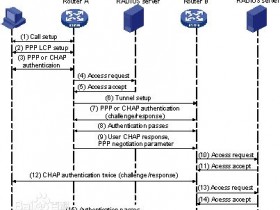
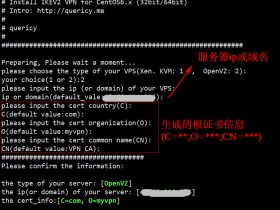

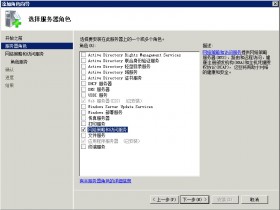


来自外部的引用: 1